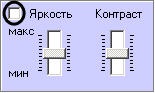Настройка яркости и контраста
В ПК Интеллект предусмотрена возможность регулировки яркости и контраста видеоизображения в различных режимах в зависимости от требований, предъявляемых к характеристикам видеоизображения.
Регулировка яркости выполняется в следующих режимах:
- Автоматическая регулировка яркости и контраста. В данном режиме ПК Интеллект автоматически использует внутренний алгоритм регулировки яркости и контрастности видеоизображения. Ручная настройка яркости и контраста в данном режиме невозможна.
Данный режим активирован по умолчанию и не требует дополнительной настройки. В том случае, если к характеристикам видеоизображения не предъявляется специфических требований, рекомендуется использовать данный режим регулировки яркости и контраста. - Ручная регулировка яркости и контраста. В данном режиме регулировка яркости производится Администратором путем изменения значений параметров Яркость и Контраст.
- Ручная регулировка яркости и контраста видеоизображения с автоматизированной оптимизацией. В данном режиме Администратором вручную устанавливаются предварительные значения параметров Яркость и Контраст. После подтверждения установки предварительных значений ПК Интеллект автоматически запускает процесс оптимизации яркости и контраста видеоизображения. Данный процесс сопровождается пошаговым изменением яркости и контраста видеоизображения.
Яркость и контраст регулируются индивидуально и независимо для каждой видеокамеры.
Для регулировки яркости и контраста необходимо выполнить следующие действия:
- В диалоговом окне Настройка системы перейти на вкладку Оборудование (1).
- В дереве объектов на вкладке Оборудование выбрать созданный ранее объект Камера, соответствующий видеокамере, для которой требуется настроить яркость и контраст (2). В правой части вкладки Оборудование отобразится панель настройки выбранного объекта.
- На панели настройки объекта Камера выбрать вкладку Основные настройки (3).
Для регулировки яркости и контраста используется группа элементов панели настройки объекта Камера, содержащая ползунки Яркость и Контраст (4).

- Режим автоматической регулировки яркости и контраста активирован по умолчанию. О том, что режим автоматической регулировки яркости и контрастности активирован, свидетельствует отсутствие метки в поле флажка (галочки), расположенного в группе элементов настройки яркости и контрастности. Ручная настройка яркости и контраста в данном режиме не возможна. В связи с этим, ползунки Яркость и Контраст не активны.
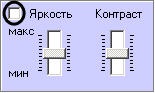
Данный режим активирован по умолчанию. Для возврата в данный режим необходимо очистить поле флажка, расположенного в группе, содержащей ползунки Яркость и Контраст. - Для перехода в режим ручной регулировки яркости и контраста необходимо установить галочку в поле флажка, расположенного в группе элементов настройки яркости и контрастности. В данном режиме регулировка яркости и контраста производится путем перемещения ползунков Яркость и Контраст в требуемое положение.

- Для перехода в режим ручной регулировки яркости и контраста с автоматизированной оптимизацией необходимо установить флажок, расположенный в группе элементов настройки яркости и контрастности.

- В данном режиме регулировка яркости и контраста производится путем перемещения ползунков Яркость и Контраст в требуемое положение. Процесс автоматической оптимизации яркости и контраста видеоизображения будет запущен при нажатии на кнопку Применить, расположенную в нижней части диалогового окна Настройка системы. Процесс оптимизации сопровождается пошаговым изменением яркости и контраста видеоизображения.
- Для активирования внесенных изменений яркости и контраста видеоизображения, необходимо нажать кнопку Применить (5).
На этом настройка яркости и контраста завершена.
Настройка цветовой насыщенности видеоизображения
Цветовая насыщенность (параметр Насыщение в модели построения цветового спектра HSL) характеризует количество цветов, используемых для построения видеоизображения в процессе его оцифровки платой видеоввода. В ПК Интеллект цветовой насыщенности соответствует параметр Цветность.
Цветовая насыщенность настраивается индивидуально для каждой видеокамеры.
По умолчанию установлено среднее значение цветовой насыщенности видеоизображения.
При настройке цветовой насыщенности необходимо учитывать, что цветовая насыщенность видеоизображения прямо пропорциональна размеру кадра видеоизображения и, соответственно, объему видеопотока. Таким образом, видеопоток оцифрованный с более высокой цветовой насыщенностью будет иметь больший объем. Чем больше объем видеопотока, тем больший объем жесткого диска потребуется для его хранения и тем более высокой должна быть пропускная способность канала, используемого для его передачи по сети.
Для изменения цветовой насыщенности видеоизображения необходимо выполнить следующие действия:
- В диалоговом окне Настройка системы перейти на вкладку Оборудование (1).
- В дереве объектов на вкладке Оборудование выбрать созданный ранее объект Камера, соответствующий настраиваемой видеокамере (2). В правой части вкладки Оборудование отобразится панель настройки выбранного объекта.
- На панели настройки объекта Камера выбрать вкладку Основные настройки (3).

Для уменьшения цветовой насыщенности видеоизображения до черно-белой палитры необходимо снять флажок Цвет (4).
- Для изменения цветовой насыщенности в других случаях, необходимо переместить ползунок Цвет, расположенный справа от флажка Цвет, в требуемое положение (5). Положение макс ползунка соответствует максимальной цветовой насыщенности видеоизображения, положение мин - минимальной, т.е. черно-белому изображению. Визуальный контроль корректности изменений цветовой насыщенности видеоизображения осуществляется посредством поля видеонаблюдения.
- Нажать кнопку Применить (6).
Настройка цветовой насыщенности видеоизображения завершена.
Выбор формата цветового представления видеосигнала
Формат цветового представления видеосигнала характеризует количество и порядок размещения бит оцифрованного видеосигнала (или частот аналогового видеосигнала), несущих информацию о его цветовой насыщенности. Таким образом, видеопоток, оцифрованный с более высокой цветовой насыщенностью, будет иметь больший объем. Чем больше объем видеопотока, тем больший объем жесткого диска потребуется для его хранения и тем более высокой должна быть пропускная способность канала, используемого для его передачи по сети.
В телевизионных системах используются два формата цветового представления видеосигнала: YUV 4:2:0 и YUV 4:2:2.
Стандартным для телевизионных систем является формат цветового представления видеосигнала YUV 4:2:2. Формат YUV 4:2:2 характеризуется высокой цветовой насыщенностью видеоизображения, но при этом и большим объемом оцифрованного видеопотока. В связи с этим в цифровых системах видеонаблюдения используется, как правило, формат YUV 4:2:0. Цветовая насыщенность видеосигнала в формате YUV 4:2:0 незначительно меньше, чем видеосигнала в формате YUV 4:2:2, в то время, как объем видеопотока, оцифрованного в формате YUV 4:2:0, меньше чем объем видеопотока, оцифрованного в формате YUV 4:2:2, в несколько раз.
В программном комплексе Интеллект предусмотрена возможность оцифровки видеосигнала в обоих указанных форматах цветового представления видеосигнала: YUV 4:2:0 и YUV 4:2:2.
Формат цветового представления видеосигнала задается индивидуально для каждой видеокамеры.
По умолчанию кодирование видеосигналов со всех видеокамер производится платой видеоввода в формате цветового представления сигнала YUV 4:2:0.
Для настройки кодирования видеосигнала в формате YUV 4:2:2, необходимо выполнить следующие действия:
- В диалоговом окне Настройка системы перейти на вкладку Оборудование (1).
- В дереве объектов на вкладке Оборудование выбрать созданный ранее объект Камера, соответствующий настраиваемой видеокамере (2). В правой части вкладки Оборудование отобразится панель настройки выбранного объекта.
- На панели настройки объекта Камера выбрать вкладку Основные настройки (3).

- Установить флажок YUV 4:2:2 (4). Визуальный контроль изменения формата цветопередачи видеосигнала осуществляется посредством поля видеонаблюдения.
- Нажать кнопку Применить (5).
Выбор формата цветового представления видеосигнала завершен.

![]()